Windows 10 má skvělá gesta touchpadu, pokud mátenáhodou mít přesný touchpad. Můžete si přizpůsobit, co gesta dělají a jsou skvělá, pokud nemáte problémy s ovladači touchpadu. Jedno z gest umožňuje přepínat mezi virtuálními stolními počítači. Pokud místo touchpadu používáte myš a chtěli byste přepínat virtuální plochy pomocí gest myši, potřebujete bezplatnou aplikaci s názvem Tah.
StrokeIt je zdarma pro domácí / osobní použití.
Přepínejte virtuální plochy pomocí gest myši
Před nastavením gesta myši byste měli zavřít všechny virtuální plochy, abyste měli pouze jednu plochu. To je nezbytné, abyste mohli zaznamenat klávesovou zkratku, kterou gesto provede.
Stáhněte, nainstalujte a spusťte aplikaci. Zobrazí se dlouhý seznam předem přidaných gest. Klepněte pravým tlačítkem myši na skupinu gesta Globální akce a v kontextové nabídce vyberte příkaz Nová akce. Klepněte pravým tlačítkem myši na nově přidanou akci a v místní nabídce vyberte příkaz Přejmenovat. Pojmenujte akci, která vám řekne, k čemu je.

Budeme muset přidat dvě různé akce. Jeden pro přepínání na plochu vlevo a jeden pro přepínání na plochu vpravo. Pojmenujte první akci Levá plocha nebo něco podobného.
Když vyberete tuto novou akci, zobrazí segesta vpravo. Otevřete rozevírací nabídku a vyberte gesto, které chcete použít k přepnutí na plochu vlevo. Použili jsme gesto vlevo. Klikněte na Přidat gesto.
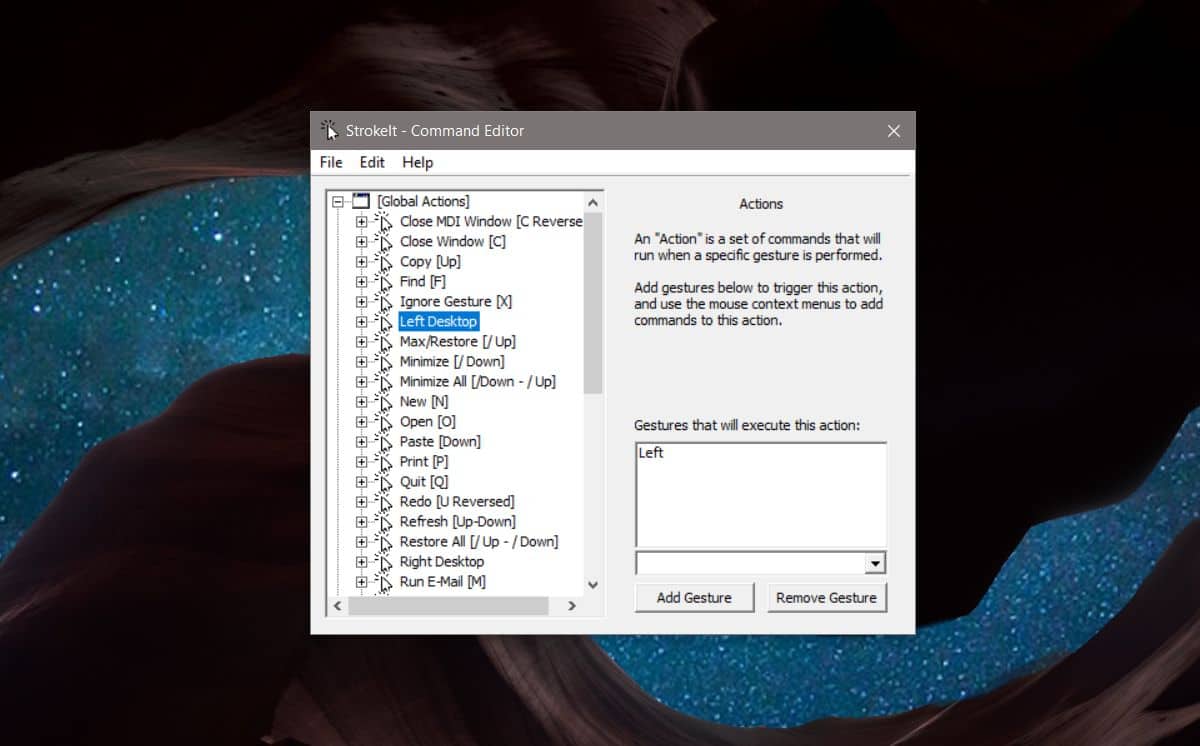
Poté klepněte pravým tlačítkem myši na akci a vyberte ‘NovýPříkaz z místní nabídky. Otevřete rozbalovací nabídku vpravo a vyberte možnost „Klávesy - klávesová zkratka“. Klikněte do pole Hotkey a spusťte klávesovou zkratku, která vás přepne na plochu vlevo, což je Win + Ctrl + levá šipka.
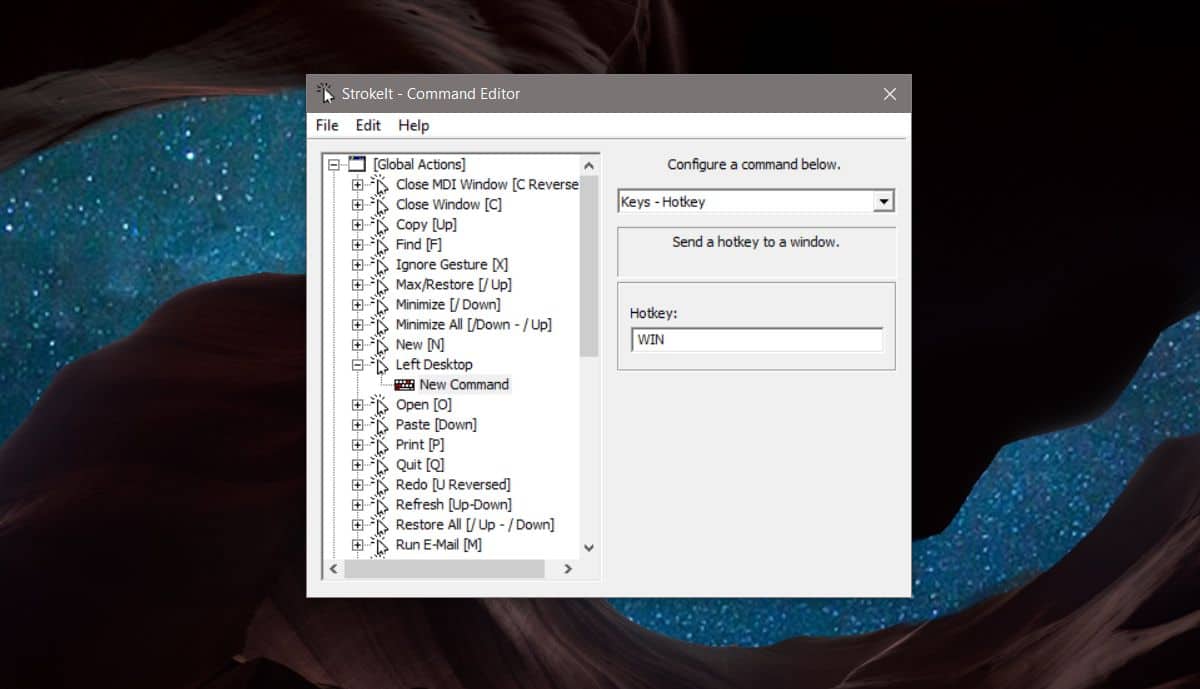
Po dokončení opakujte výše uvedené a vytvořtenová akce pro přepnutí na plochu vpravo. Samozřejmě budete muset pojmenovat jiné jméno, např. Right Desktop. Ve skupinovém rámečku gesta vyberte pravé gesto a v klávesové zkratce provedete zkratku Win + Ctrl + pravá šipka.
Zavřete okno a aplikace se minimalizuje na hlavním panelu.
Provádění gest myši
Chcete-li provést levé tlačítko myši a přejděte navirtuální plochu vlevo, klikněte a podržte pravé tlačítko myši a nakreslete vodorovnou čáru doleva. Pokud existuje, budete přepnuti na virtuální plochu vlevo.
Chcete-li provést pravé gesto myši a přejděte navirtuální plochu vpravo, klikněte a podržte pravé tlačítko myši a nakreslete vodorovnou čáru směrem k právům. Budete přesměrováni na virtuální plochu vpravo.
Můžete si vybrat kterékoli z dalších gest, která tato aplikace podporuje, i když tato dvě jsou nejjednodušší na zapamatování a jsou intuitivní k provedení.













Komentáře